为什么win11更新那么慢
- 分类:Win11 教程 回答于: 2021年12月13日 15:20:00
win11作为最新的微软操作系统,现在已经推出了正式版系统下载路径,因此很多电脑硬件达到要求的小伙伴都是在第一时间进行系统更新,可是很多用户在更新时都觉得自己的更新速度及其缓慢,为什么win11更新那么慢呢, 别担心,接下来小编就把win11更新慢的解决方法分享给大家,我们一起来看看win11更新慢怎么解决吧。
win11更新慢
1.进入到开始菜单页面,找到其中的【设置】点击进入,进入到设置的页面。
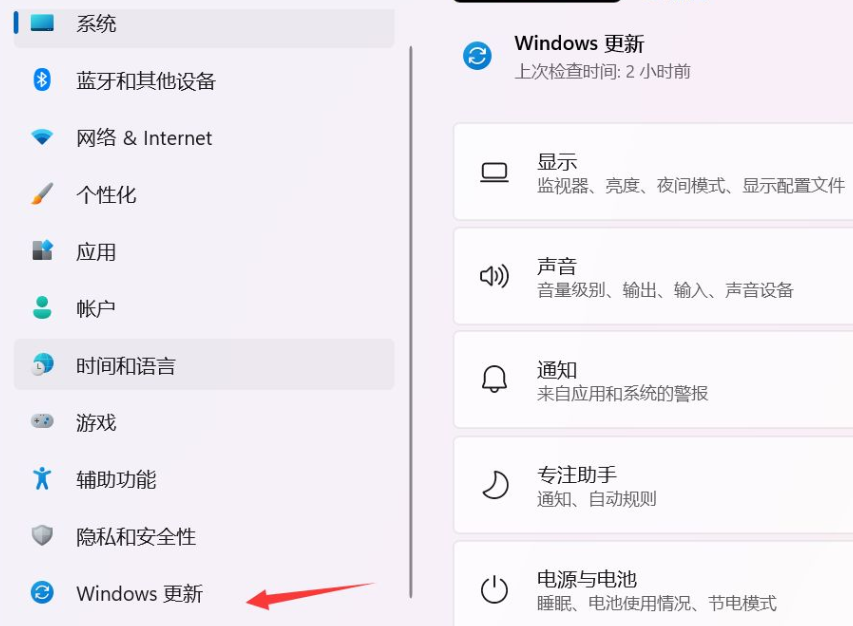
2.我们在设置的窗口中左侧的栏目中找到windows更新,在出现的右侧页面中点击进入到【高级选项】。
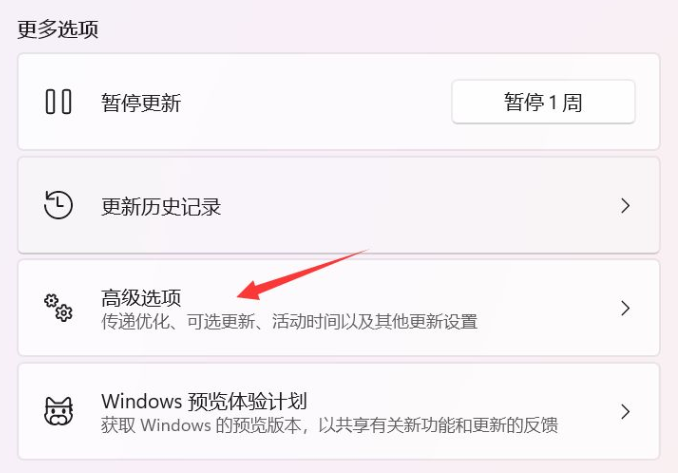
3.在这个页面,我们找到并点击打开【传递优化】功能。
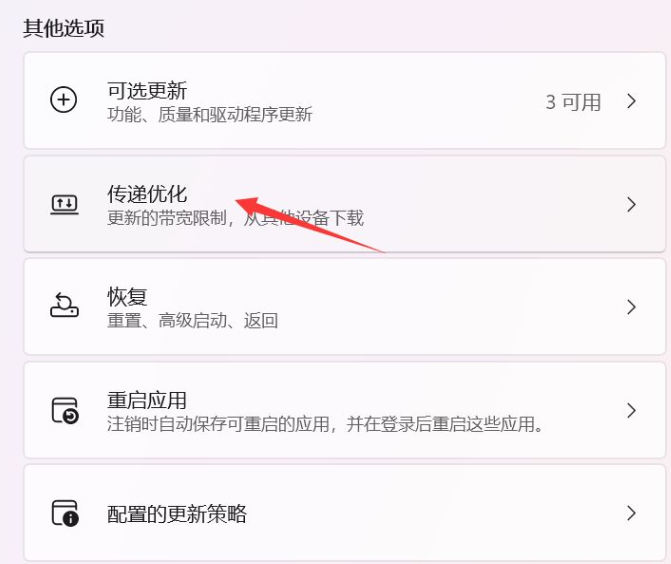
4.此时在传递优化的窗口中,我们把【允许从其他电脑下载】的按钮打开,下方选中【internet和我的本地网络上的设备】功能即可。
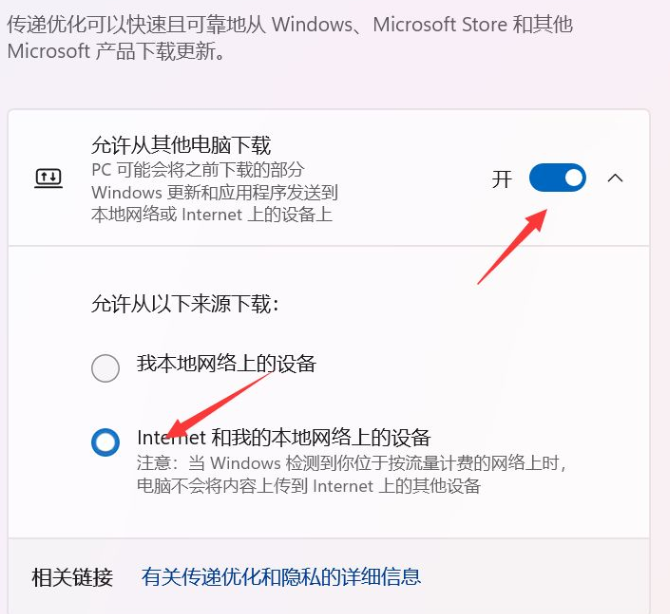
以上内容就是win11更新慢怎么解决的方法,你学会了吗。
 有用
26
有用
26


 小白系统
小白系统


 1000
1000 1000
1000 1000
1000 1000
1000 1000
1000 1000
1000 1000
1000 1000
1000 1000
1000 0
0猜您喜欢
- 系统win11怎么设置动态壁纸桌面..2021/09/08
- 系统重装软件在线重装win11的方法..2023/02/12
- 华硕windows11怎么升级方法介绍..2021/12/18
- 电脑装win11系统视频的具体步骤和操作..2022/10/17
- win11双系统启动引导设置-小白系统教..2021/12/24
- win11装了显卡驱动开机黑屏怎么办?..2022/08/13
相关推荐
- win7升级win11系统教程演示2021/12/04
- win11打开的程序图标在哪教程..2022/10/31
- 如何删除win11所有控制面板项..2023/04/20
- u盘装系统win11专业版的教程..2023/04/19
- win11任务栏空白无响应怎么办..2022/06/29
- win11任务栏靠左怎么设置2022/06/29

















